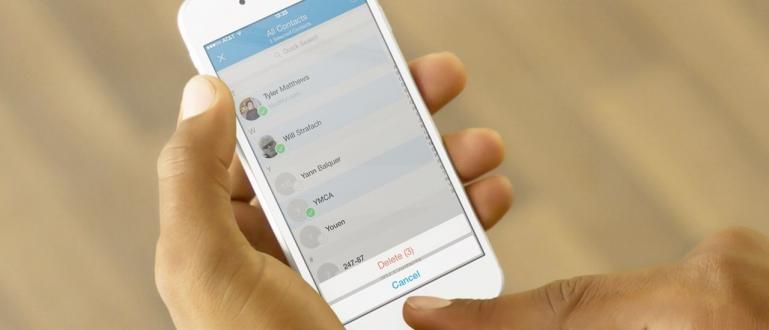எளிதான மற்றும் வேகமான Google படிவத்தை எவ்வாறு உருவாக்குவது என்பதை அறிய விரும்புகிறீர்களா? பல்வேறு நோக்கங்களுக்காக Google படிவங்களை எவ்வாறு உருவாக்குவது என்பதற்கான உதவிக்குறிப்புகள் மற்றும் தந்திரங்களைப் பார்ப்போம்! எளிதாக உத்தரவாதம்!
கூகுள் ஃபார்ம்களின் செயல்பாடு மற்றும் சாராம்சத்தைப் பற்றி மக்கள் தெரிந்துகொள்ளத் தொடங்குவதால், சமீபகாலமாக கூகுள் படிவங்களை மேலும் மேலும் தேடுவது எப்படி.
மாணவர்கள், மாணவர்கள், ஊழியர்களுக்கு, படிவத்தை உருவாக்குவது ஒரு தினசரி பணியாகிறது, அது முடிக்கப்பட வேண்டும். மற்றவற்றுடன், நோக்கம் தேவையான தரவு சேகரிக்க.
கடந்த காலத்தில், படிவங்களை உருவாக்குவது கைமுறையாக செய்யப்பட்டது. கணினியில் ஒரு வரைவை உருவாக்கவும், அதை அச்சிடவும், பின்னர் பதில்களைக் கேட்க விரும்பும் பதிலளிப்பவர்களைக் கண்டுபிடிக்கச் செல்லவும்.
இருப்பினும், அந்த முறை காலாவதியானது, குறிப்பாக முன்னிலையில் Google படிவங்கள். குழப்பத்தில் இருப்பவர்களுக்கு கூகுள் படிவத்தை எப்படி உருவாக்குவது, ApkVenue கீழே உள்ள வழிகாட்டியை உங்களுக்குச் சொல்லும்!
Google படிவங்களை எளிதாக உருவாக்குவது எப்படி
கூகுள் படிவத்தை எப்படி உருவாக்குவது என்பது மிகவும் எளிதானது மற்றும் எளிமையானது. உங்களுக்கு தேவையானது மடிக்கணினி அல்லது கணினி மற்றும் வேகமான மற்றும் தரமான இணைய நெட்வொர்க்.
கூகுள் படிவத்தை எப்படி உருவாக்குவது என்று இன்னும் குழப்பத்தில் இருப்பவர்கள் கவலைப்பட வேண்டாம்! அதைக் கடக்க ஜக்கா உங்களுக்கு உதவுவார், கும்பல்.
ஒரு சில படிகளில், பல்வேறு நோக்கங்களுக்காகத் தேவையான தரவைக் கண்டறிய உங்களுக்குத் தேவையான படிவம் விநியோகிக்கத் தயாராக இருக்கும்.
Google படிவங்களை உருவாக்கத் தொடங்கும் முன், ApkVenue முதலில் உங்களுக்குச் சொல்லும் Google படிவங்களைப் பற்றிய சில விஷயங்கள் மற்றும் அதன் பயன்பாடுகள். எனவே எதிர்காலத்தில் நீங்கள் இந்த சேவையை முழுமையாகப் பயன்படுத்திக் கொள்ளலாம்.
Google படிவம் என்றால் என்ன & அதை எவ்வாறு உருவாக்குவது

இலவசமாக அணுகக்கூடிய அதன் தயாரிப்புகளில் Google எங்களுக்கு நிறைய உதவுகிறது. மிகவும் அடிக்கடி பயன்படுத்தப்படும் ஒன்றாகும் Google படிவங்கள்.
பெயர் குறிப்பிடுவது போல, Google படிவங்கள் ஆன்லைன் படிவத்தை உருவாக்கும் சேவையை வழங்குகிறது. நீங்கள் ஜிமெயில் கணக்கை உருவாக்கியிருக்கும் வரை இந்தச் சேவையை இலவசமாகப் பயன்படுத்தலாம்.
கூகுள் ஃபார்ம்களை எப்படி உருவாக்குவது என்பது உங்களுக்குத் தெரிந்திருக்கும் வரை இந்த இலவச நிரல் மூலம் பல்வேறு வகையான படிவங்களை உருவாக்கலாம்.
கூகுள் டிரைவ் மற்றும் கூகுள் டாக்ஸ் போன்ற பிற பயன்பாடுகளுடன் அதன் பயன்பாடும் ஒருங்கிணைக்கப்பட்டுள்ளது. எனவே பின்னர் உங்கள் செல்போனிலிருந்து கூகுள் டிரைவ் அப்ளிகேஷன் மூலம் கூகுள் படிவங்களை எங்கு வேண்டுமானாலும் திறக்கலாம்.
 Google Office & Business Tools ஆப்ஸ் பதிவிறக்கம்
Google Office & Business Tools ஆப்ஸ் பதிவிறக்கம் பிசி/லேப்டாப்பில் கூகுள் படிவங்களை உருவாக்குவது எப்படி
உங்களில் கூகுள் படிவத்தில் படிவத்தை உருவாக்கத் தெரியாதவர்கள் கவலைப்படத் தேவையில்லை. ஜக்கா உன்னை நேசிப்பான் படி படியாகஅது உனக்கு, வெறும் 5 நிமிடங்கள்!
1. தொடங்குவதற்கு Google கணக்கை உருவாக்கவும். Google படிவத்தை எவ்வாறு உருவாக்குவது
Jaka உண்மையில் உங்களிடம் Google கணக்கு இருக்க வேண்டும் என்பதில் உறுதியாக உள்ளது, குறிப்பாக Android ஐப் பயன்படுத்துபவர்கள். இது எளிதானது அல்ல என்றால், நீங்கள் செய்ய வேண்டியது வழக்கம் போல் Google கணக்கை உருவாக்க வேண்டும்.
2. கூகுள் ஃபார்ம் தளத்தைத் திறக்கவும்
அடுத்து, நீங்கள் நேரடியாக இணைப்பிற்குச் செல்லலாம் (//docs.google.com/forms/u/0/). தளத்தில், நீங்கள் தேவைக்கேற்ப பயன்படுத்த விரும்பும் படிவ டெம்ப்ளேட்டை நேரடியாகத் தேர்ந்தெடுக்க முடியும்.

Google இயக்ககத்தில் இருந்து படிவத்தை உருவாக்க விரும்பினால், மெனுவை அழுத்தலாம் பிளஸ் சைன் ஐகான் மேல் இடதுபுறத்தில் அமைந்துள்ளது மற்றும் படிவ அமைப்புகள் சாளரம் தானாகவே திறக்கும்.

எடுத்துக்காட்டாக, உங்கள் கணக்கெடுப்புத் தரவு உங்களுக்குத் தேவை விரிதாள்கூகுள் ஷீட்டில் -mu, நீங்கள் அதை ஒரு கிளிக்கில் உருவாக்கலாம் செருகு பின்னர் தேர்ந்தெடுக்கவும் படிவம்.

3. Google படிவத்தை உருவாக்கி அதைத் திருத்தவும்
கூகுள் ஃபார்ம்ஸில் பலவிதமான கேள்வி விருப்பங்கள் உள்ளன, அவை உங்களுக்குத் தேவையான தரவு வகைக்கு ஏற்ப சரிசெய்யப்படலாம். கேள்வித்தாளுக்கான கூகுள் படிவத்தை எப்படி உருவாக்குவது என்பதை முயற்சிக்க விரும்பினால், நீங்களும் செய்யலாம்.

உங்கள் பதிலளிப்பவர்களிடம் நீங்கள் கேட்கக்கூடிய கேள்விகளின் வகைகள்: குறுகிய பதில், பத்தி, பல தேர்வு, வரை காசோலை பெட்டி. நிச்சயமாக உங்கள் கூகுள் அமைப்புகளுக்கு ஏற்ப இந்த வார்த்தை ஆங்கிலத்திற்கு மாறும்.
உங்கள் பதிலளிப்பவரை நீங்கள் உருவாக்கலாம் கோப்புகளை பதிவேற்றவும் புகைப்படங்கள் மற்றும் ஆவணங்கள் போன்றவை. படங்கள் மற்றும் வீடியோக்களைச் சேர்ப்பது போன்ற பொதுவான அம்சங்களையும் நீங்கள் செய்யலாம்.

நீங்கள் கேள்விகளைத் தொகுத்து முடித்திருந்தால், பொத்தானை அழுத்தவும் அனுப்பு. பிறகு பகிரவும் இணைப்பு அரட்டை பயன்பாடுகள் அல்லது மின்னஞ்சல் மூலம் பதிலளித்தவர்களுக்கு உங்கள் Google படிவம்.

சரிபார்க்க மறக்க வேண்டாம் குறுகிய URL அதனால் நீங்கள் பெறுவீர்கள் இணைப்பு குறுகிய ஒன்று. மிகவும் எளிதானது, இல்லையா?
4. பதிலளிப்பவர்களின் பதில்களைப் பார்ப்பது
உங்கள் Google படிவத்தைப் பகிர்ந்த பிறகு, நிச்சயமாக நீங்கள் செய்த கருத்துக்கணிப்பின் முடிவுகளைப் பார்க்க விரும்புகிறீர்கள். என்ற பகுதியில் பார்க்கலாம் பதில் மறுபுறம் உள்ளது கேள்வி.

முடிவின் பதிப்பையும் நீங்கள் செய்யலாம் விரிதாள்மேல் வலது மூலையில் அமைந்துள்ள சிவப்பு ஐகானைக் கிளிக் செய்வதன் மூலம்.
HP இல் Google படிவத்தை எவ்வாறு உருவாக்குவது
உண்மையில், மேலே ApkVenue விளக்கியுள்ள படிகள், iPhone மற்றும் Android இல் Google படிவத்தை எவ்வாறு உருவாக்குவது என்பதைக் கண்டறிய உதவும்.
சரி, ஆர்வமாக இருப்பதற்குப் பதிலாக, பின்வரும் அப்ளிகேஷன் இல்லாமல் செல்போனில் கூகுள் படிவத்தை எப்படி உருவாக்குவது என்பது குறித்த படிகளைப் பார்ப்பது நல்லது.
1. Google Forms தளத்தைப் பார்வையிடவும்
உங்கள் செல்போனில் உள்ள உலாவி பயன்பாட்டிலிருந்து, நீங்கள் பார்வையிடவும் Google படிவங்களின் அதிகாரப்பூர்வ தளம் (//docs.google.com/forms/).
பின்னர் நீங்கள் உடனடியாக பார்வையை எதிர்கொள்வீர்கள் வெற்று வடிவம் கேள்விகளை உருவாக்க ஆரம்பிக்க.

2. படிவத்தின் உள்ளடக்கத்தைத் திருத்தவும்
பின்னர், படிவத்தின் தலைப்பு, விளக்கம் ஆகியவற்றிலிருந்து தொடங்கும் படிவத்தின் உள்ளடக்கங்களை நேரடியாகத் திருத்தலாம், பின்னர் கேள்விக்குச் செல்லவும்.
கேள்விகளை உருவாக்கும் பிரிவில், பல தேர்வுகள், தேர்வுப்பெட்டிகள் மற்றும் பல போன்ற நீங்கள் விரும்பும் பதில் வகையைத் தேர்வுசெய்யலாம். நீங்கள் செயல்படுத்தவும் முடியும் ஸ்லைடர்கள்'தேவை' அது அவசியம் என்றால்.

3. புதிய கேள்வியைச் சேர்க்கவும்
அடுத்த கேள்வியைச் சேர்க்க, கீழ் இடது மூலையில் உள்ள பிளஸ் ஐகானை (+) தேர்ந்தெடுக்க வேண்டும். பிறகு, தேவையான கேள்விகளை எழுதுங்கள்.

4. படிவத்தை சமர்ப்பிக்கவும்
அனைத்து கேள்விகளும் போதுமானதாகக் கருதப்பட்டால், ஐகானை அழுத்தி படிவத்தை சமர்ப்பிக்க வேண்டும் 'அனுப்பு' உச்சியில்.
இங்கே நீங்கள் நேரடியாக Google படிவங்களின் இணைப்பைப் பதிலளிப்பவரின் மின்னஞ்சலுக்கு அனுப்பலாம் அல்லது இணைப்பை நகலெடுத்து IG கதைகள் போன்ற சமூக ஊடகங்களிலும் பகிரலாம்.

5. கருத்துக்களைப் பார்க்கவும்
கணக்கெடுப்பு இணைப்பு பகிரப்பட்ட பிறகு, பிரிவில் பெறப்பட்ட பதில்களின் முடிவுகளை நீங்கள் பார்க்கலாம் 'பதில்'.

கூகுள் படிவத்தில் கேள்வித்தாளை எவ்வாறு உருவாக்குவது
PC அல்லது மடிக்கணினியைப் பயன்படுத்தி கேள்வித்தாள்களுக்கான Google படிவங்களை எளிதாக்குவது எப்படி. குறிப்பாக உங்களுக்கு நீண்ட மற்றும் அதிக நேரம் தேவைப்படும் கணக்கெடுப்பு தேவைப்பட்டால்.
மேலும் ஆர்வமாக இருக்காமல் இருக்க, கீழே உள்ள முழு டுடோரியலைப் பாருங்கள், கும்பல்! உடனடியாக புரிந்துகொள்வது உறுதி, தே!
1. Google இயக்ககத்தில் உள்நுழையவும் பிறகு ஜிமெயில் கணக்கில் உள்நுழைக நீங்கள், ஒன்பது-புள்ளி ஐகானின் வடிவத்தில் மேல் வலது மூலையில் உள்ள மேலும் மெனு பகுதியைக் கிளிக் செய்யவும். பின்னர் இயக்ககத்தைத் தேர்ந்தெடுக்கவும்.

2. Google படிவங்களைத் தேர்ந்தெடுக்கவும்
Google இயக்ககத்தில் உள்நுழைந்த பிறகு, Google படிவங்களில் கேள்வித்தாளை உருவாக்குவதற்கான அடுத்த வழி, இடதுபுறத்தில் உள்ள புதிய பொத்தானைக் கிளிக் செய்து, மேலும் என்பதைத் தேர்ந்தெடுத்து Google படிவங்களைக் கிளிக் செய்யவும்.

3. கேள்வித்தாளின் தலைப்பை தட்டச்சு செய்யவும்
உள்ளே நுழைந்து Google படிவங்கள் பின்னர் ஒரு படிவ இம்ப்ரெஷன் காட்டப்படும். மேலே உள்ள கேள்வித்தாளின் தலைப்பை அதன் விளக்கத்துடன் மாற்றலாம்.

4. கேள்வித்தாளின் உள்ளடக்கங்களை தட்டச்சு செய்யவும்
பின்னர் நீங்கள் ஆரம்ப கேள்வித்தாளை நிரப்பலாம், எடுத்துக்காட்டாக தனிப்பட்ட தரவு நிரப்புதல். எடுத்துக்காட்டாக, பெயரை நிரப்புவதன் மூலம், குறுகிய பதில்களுக்கான பதில் தேர்வுகளை குறுகிய பதில்களுடன் மாற்றலாம்.

5. கேள்வித்தாளின் உள்ளடக்கங்களைச் சேர்க்கவும்
கேள்வித்தாளின் உள்ளடக்கங்களைச் சேர்க்க, உங்களால் முடியும் + தாண்டா குறியைக் கிளிக் செய்யவும் உள்ளே கருவிப்பெட்டி வலதுபுறமாக. பிற தனிப்பட்ட தரவுகளுடன் கேள்வித்தாளின் கூடுதல் உள்ளடக்கங்களை நீங்கள் நிரப்பலாம்.

உதாரணத்திற்கு முகவரி மற்றும் பாலினம். படத்தில் உள்ள பெட்டியைக் கிளிக் செய்து, கேள்வியின் வகைக்கு அதைச் சரிசெய்வதன் மூலம் பதிலை நிரப்புவதற்கான தேர்வையும் நீங்கள் மாற்றலாம்.

6. பிரிவைச் சேர்க்கவும்
உங்கள் தனிப்பட்ட தரவை நீங்கள் முடித்த பிறகு, படத்தில் உள்ளதைப் போன்ற அடையாளத்தைக் கிளிக் செய்வதன் மூலம் புதிய பிரிவு அல்லது பிரிவுக்கு செல்லலாம். கருவிப்பெட்டி வலதுபுறமாக.

7. கேள்வித்தாள் கேள்விகளைச் சேர்க்கவும்
புதிய பிரிவில், நீங்கள் தொடங்கலாம் கேள்வித்தாள் கேள்விகளை உள்ளிடவும், நீங்கள் தலைப்பு மற்றும் முதல் பகுதியில் கேள்வித்தாளின் உள்ளடக்கங்களை உள்ளிட்ட அதே வழியில்.

8. கேள்வித்தாளைப் பகிரவும்
கேள்வித்தாளின் உள்ளடக்கங்களை உள்ளிட்டு முடித்த பிறகு, உங்கள் கேள்வித்தாள் முடிந்தது.

அனுப்பு என்பதைக் கிளிக் செய்து, இணைப்பை நகலெடுத்து அல்லது கிளிக் செய்வதன் மூலம் அதைப் பகிரலாம் URL இணைப்பை நகலெடுக்கவும் இது மேலே உள்ளது.

Google படிவங்களில் கேள்விகளை உருவாக்குவது எப்படி
உங்கள் லேப்டாப்/பிசியில் ஆன்லைன் கேள்விகளை எவ்வாறு உருவாக்குவது மற்றும் படிகள் இங்கே உள்ளன. இறுதிவரை கேளுங்கள், சரி!
1. கூகுள் ஃபார்ம் தளத்தைத் திறக்கவும்
உங்களிடம் செயலில் உள்ள ஜிமெயில் கணக்கு இருப்பதையும், ஜிமெயில் கணக்கில் உள்நுழைந்துள்ளதையும் உறுதிப்படுத்திக் கொள்ளுங்கள். Google படிவங்கள் தளப் பக்கத்திற்குச் செல்லவும் //www.google.com/intl/id/forms/about/.

2. Google Forms சேவையை வரையறுக்கவும்
Google Form சேவைகளில் தனிப்பட்ட மற்றும் வணிகம் என இரண்டு தேர்வுகள் உள்ளன. உங்கள் கணக்கிலிருந்து பொருத்தமான சந்தாவைத் தேர்ந்தெடுக்கவும்.

3. பிளஸ் அடையாளத்தை (+) கிளிக் செய்யவும்
ஆன்லைன் கேள்வி ஊடகமாக உருவாக்கப்படும் படிவத்தைச் சேர்க்க, கூட்டல் குறியை (+) தேர்ந்தெடுக்கலாம்.

4. பல தேர்வு கேள்விகளை உருவாக்கவும்
பெயரிடப்படாத படிவத்தை நீக்குவதன் மூலம் தேர்வின் தலைப்பை மேல் நெடுவரிசையில் எழுதவும். அடுத்து நீங்கள் விரும்பும் கேள்விகள் மற்றும் விருப்பங்களை உள்ளிடவும் (மல்டிபிள் சாய்ஸ்).
இது போன்ற பக்கத்தைக் காண்பிக்க, தேர்ந்தெடுக்கப்பட்ட கேள்விப் படிவம் தேர்ந்தெடுக்கப்பட்டுள்ளதா என்பதை உறுதிப்படுத்தவும் பல தேர்வு. பின்னர் பல தேர்வு கேள்விகள் மற்றும் பதில்களை நிரப்பவும்.

5. கட்டுரை கேள்விகளை உருவாக்கவும்
குறியைத் தேர்ந்தெடுப்பதன் மூலம் கட்டுரை கேள்விகள் மற்றும் பலவற்றைச் சேர்ப்பது கூடுதலாக (+) விசாரணை படிவத்தின் வலது பக்கத்தில். பின்னர் குறுகிய பதில் அல்லது பத்தி கேள்வி வகையைத் தேர்ந்தெடுக்கவும். பின்னர் நீங்கள் விரும்பும் கேள்வியை கட்டுரை கேள்வியாக தட்டச்சு செய்யவும்.

6. கேள்வி அமைப்புகளை உருவாக்கவும்
அனைத்து கேள்விகளும் உள்ளிடப்பட்ட பிறகு, இந்த Google படிவத்தில் இருந்து மாணவர்கள் கேள்விகளைப் பயன்படுத்தும் வகையில் உள்ளமைவை அமைக்க வேண்டிய நேரம் இது. கிளிக் செய்யவும் அமைப்புகள் மேல் வலது மூலையில் அமைந்துள்ளது.

7. பொது கேள்வி அமைப்புகளை அமைக்கவும்
மூன்று நெடுவரிசைகளைக் கொண்ட ஒரு அமைப்பு உரையாடல் பெட்டி தோன்றும், அதாவது: பொது, விளக்கக்காட்சி, மற்றும் வினாடி வினாக்கள். முதலில், படத்தில் காட்டப்பட்டுள்ளபடி பொது பகுதியை அமைக்கவும்.

8. வினாடி வினா அமைப்புகளை அமைக்கவும்
பின்னர், தாவல்களுக்குச் செல்லவும் வினாடி வினாக்கள் மேலே உள்ள படத்தில் காட்டப்பட்டுள்ளபடி பொத்தான்களை செயல்படுத்தவும்.
தகவலுக்கு, வெளியீட்டு தரம் என்பது மாணவர்களின் தரங்களைக் காண்பிக்கும் அம்சமாகும், மாணவர்கள் கேள்விகளை நிரப்பி முடித்த பிறகு தானாகவே காட்டப்படும்படி அமைக்கலாம். முடிந்தது! கிளிக் செய்வதன் மூலம் சேமிக்கவும் சேமிக்கவும்.

மாணவர்களுடன் பகிர்ந்து கொள்ள ஆன்லைன் கேள்விகளை உருவாக்குவதுடன், Google படிவங்கள் தானாகவே பதில்களைச் சரிசெய்து மதிப்பீட்டை வழங்கும்.
தந்திரம் என்னவென்றால், நீங்கள் சரியான பதில் விசையை மட்டுமே உள்ளிட வேண்டும், மாணவர்கள் வேலை செய்து முடித்தவுடன் கணினி தானாகவே சரியான அல்லது தவறான பதில்களை சரிசெய்யும்.
தவிரவும் உள்ளது செல்போன் மூலம் கூகுள் ஃபார்மில் ஆன்லைன் கேள்விகளை உருவாக்குவது எப்படி நீங்கள் இங்கே முழுமையாக படிக்கலாம்.
Google படிவ முடிவுகளை எவ்வாறு பார்ப்பது
எங்களின் கூகுள் படிவத்தை நிரப்பும் அனைவரின் தரவும் பதில் என்று அழைக்கப்படுகிறது. கூகுள் ஃபார்ம் கணக்கின் முதன்மைப் பக்கத்தில் இந்தப் பதிலைப் பார்க்கலாம்.
சரி, நிரப்பப்பட்ட கூகுள் படிவங்களின் முடிவுகளை எப்படிக் கண்டுபிடிப்பது என்பது இங்கே! கீழே உள்ள படிகளைப் பாருங்கள், சரி!
1. Google படிவக் கணக்கில் உள்நுழையவும்
உங்கள் கணக்கில் உள்நுழையவும் Google படிவங்கள் தளம். அதன் பிறகு மதிப்பு அல்லது பதிலின் முடிவுகளைப் பார்க்க விரும்பும் படிவத்தைத் தேர்ந்தெடுக்கவும்.

2. பின்னூட்ட விருப்பத்தைத் தட்டவும்
இப்போது நீங்கள் படிவப் பக்கத்தில் இருக்கிறீர்கள் நிகழ்நிலை Google படிவங்கள். அடுத்து, விருப்பங்களைத் தட்டவும் பதில் இது மேலே உள்ளது. எல்லா பதில்களும் அங்குதான் சேமிக்கப்படுகின்றன.

3. உள்வரும் தரவின் சுருக்கத்தைப் பார்க்கவும்
சுருக்கம் மற்றும் தனிநபர் என 2 விருப்பங்கள் உள்ளன. அன்று சுருக்கம் முடிவுகளின் சுருக்கம் அல்லது உள்ளிட்ட எல்லா தரவையும் நீங்கள் பார்க்கலாம். இருக்கும் போது தனிப்பட்ட பதிலளித்தவர்களால் நிரப்பப்பட்ட படிவங்களை ஒவ்வொன்றாகப் பார்க்கலாம்.

4. விரிதாள் ஐகானைத் தட்டவும்
தரவைப் படிப்பதை எளிதாக்க, Google படிவமும் தகவலை வழங்குகிறது விரிதாள் அம்சங்கள். எனவே Google படிவ முடிவுகளை தாள் அட்டவணை வடிவத்தில் பார்க்கலாம். ஐகானை எவ்வாறு தட்டுவது விரிதாள்கள் படிவத்தின் மேல் வலதுபுறத்தில்.

5. கூகுள் படிவ முடிவுகளை விரிதாள் வடிவில் பார்ப்பது
அதன் பிறகு அது தோன்றும் பாப்-அப் உரையாடல், ஒரு விருப்பத்தைத் தேர்ந்தெடுக்கவும் புதிய விரிதாளை உருவாக்கவும். அடுத்து, தட்டவும் க்கு எங்கள் விரிதாள் கோப்பிற்கு நேரடியாக செல்ல.

எங்கள் Google படிவ மதிப்புகள் அல்லது பதில்களின் முடிவுகளை விரிதாள் வடிவத்தில் பார்ப்பது இப்படித்தான். அட்டவணை வடிவத்தில் உள்ளிடப்பட்ட தரவை எளிதாகப் படிக்கலாம்.

Google படிவத்தை உருவாக்கிய பிறகு செயல்படுத்தக்கூடிய நடைமுறை செயல்பாடுகள்

பல்வேறு தேவைகளுக்கு இந்த ஆன்லைன் படிவச் சேவையைப் பயன்படுத்தலாம். அன்றாடத் தேவைகள், ஆராய்ச்சி, ஆய்வுகள் அல்லது பதிவுப் படிவங்களை விநியோகித்தல்.
இந்த சேவை நிச்சயமாக நம்மை உருவாக்குகிறது நிறைய காகிதங்களை அச்சிட வேண்டிய அவசியமில்லை. சுற்றுச்சூழலுக்கு உகந்தது அல்லவா? Google படிவங்களை எவ்வாறு பயன்படுத்துவது என்பதற்கான சில எடுத்துக்காட்டுகள் இங்கே:
குடிமக்கள் தரவு சேகரிப்புக்கான படிவத்தை உருவாக்க.
ஆய்வறிக்கை ஆராய்ச்சித் தரவைச் சேகரிக்க ஒரு படிவத்தை உருவாக்கவும்.
கூகுள் படிவங்களில் கேள்விகளை உருவாக்குவது எக்செல் பயன்படுத்துவது போன்றது.
பணியாளர் செயல்திறன் ஆய்வுகளை நடத்துங்கள்.
பதிவு படிவம் அல்லது ஆன்லைன் பதிவு போன்றவை.
கூகுள் படிவங்கள் மூலம் தரவு தொலைந்து போவது அல்லது தொலைந்து போவது பற்றி நாங்கள் கவலைப்பட வேண்டியதில்லை. ஏனெனில் அனைத்து தரவுகளும் கூகுளின் சர்வர்களில் சேமிக்கப்படுகிறது. எனவே இந்த சேவை மிகவும் பாதுகாப்பானது, வசதியானது, நடைமுறையானது மற்றும் நிச்சயமாக இலவசம்!
எனவே, ஒரு நல்ல மற்றும் சரியான Google படிவத்தை எவ்வாறு உருவாக்குவது என்பதைத் தெரிந்துகொள்வது மிகவும் கட்டாயமாகும். ஏனெனில் அந்த வழியில், நீங்கள் தேர்வுகள், வினாடி வினாக்கள் மற்றும் பிற நோக்கங்களுக்காக Google படிவங்களை உருவாக்கலாம். வாருங்கள், முயற்சி செய்யுங்கள்!
அதுவே இருந்தது கூகுள் படிவத்தை எப்படி உருவாக்குவது முற்றிலும் எளிதாகவும் விரைவாகவும். உங்களிடம் 5 நிமிடங்களுக்கு மேல் இருந்தால், நிச்சயமாக நீங்கள் உங்கள் வடிவத்தின் தோற்றத்தை அழகுபடுத்தலாம்.
நீங்கள் பகிரும் படிவத்தை பூர்த்தி செய்யும் போது, உங்கள் படிவத்தில் பதிலளிப்பவர்களை மேலும் உற்சாகப்படுத்த உங்கள் படிவத்திற்கு பொருத்தமான படம் அல்லது தீம் ஒன்றை நீங்கள் தேர்வு செய்யலாம்.
இந்த நேரத்தில் Jaka பகிர்ந்து கொள்ளும் தகவல் உங்கள் அனைவருக்கும் பயனுள்ளதாக இருக்கும் என்று நம்புகிறேன், மேலும் அடுத்த கட்டுரைகளில் மீண்டும் சந்திப்போம்.
பற்றிய கட்டுரைகளையும் படியுங்கள் கூகிள் அல்லது பிற சுவாரஸ்யமான கட்டுரைகள் ஃபநந்தி ராத்ரியன்ஸ்யாஹ்